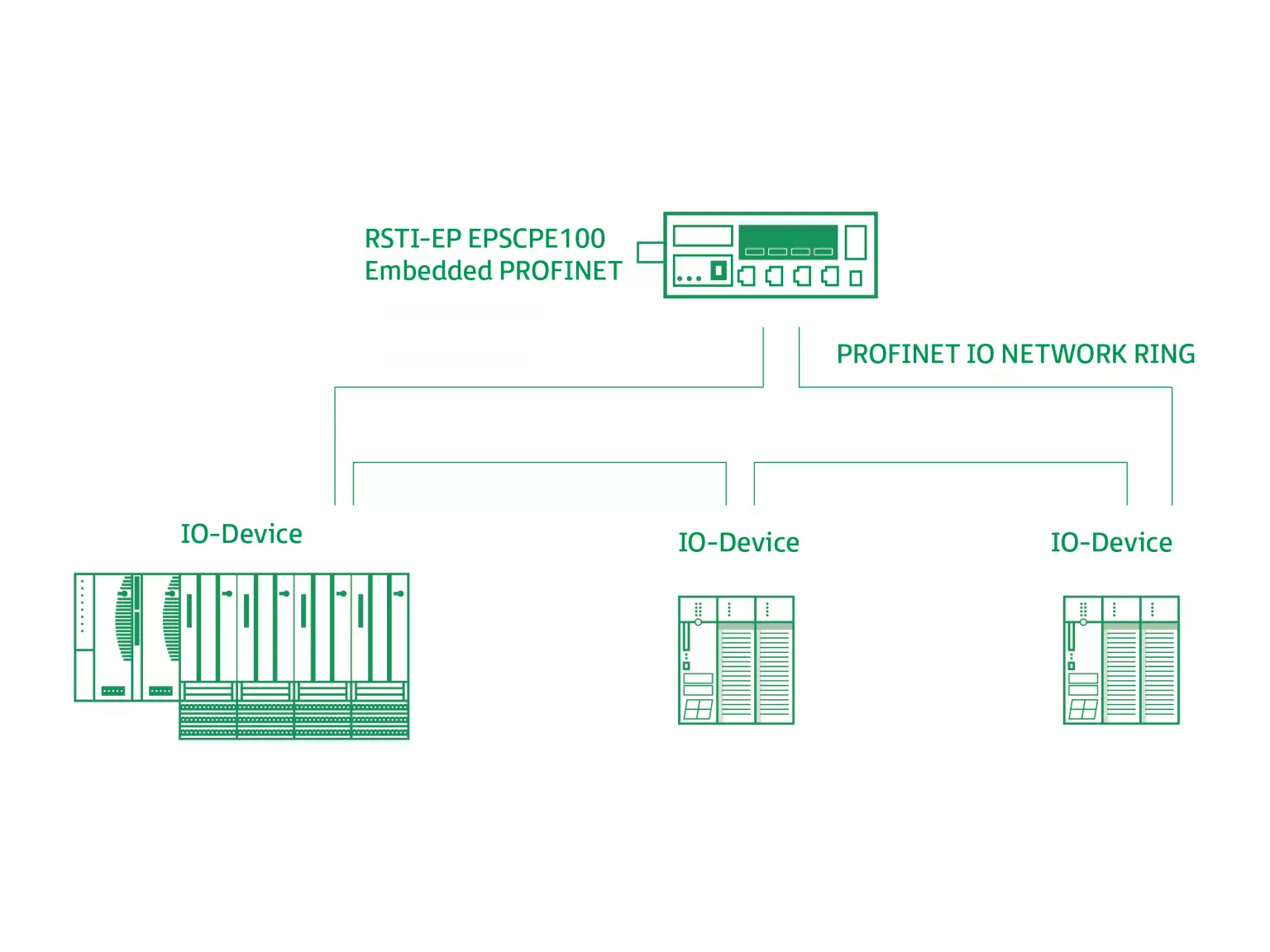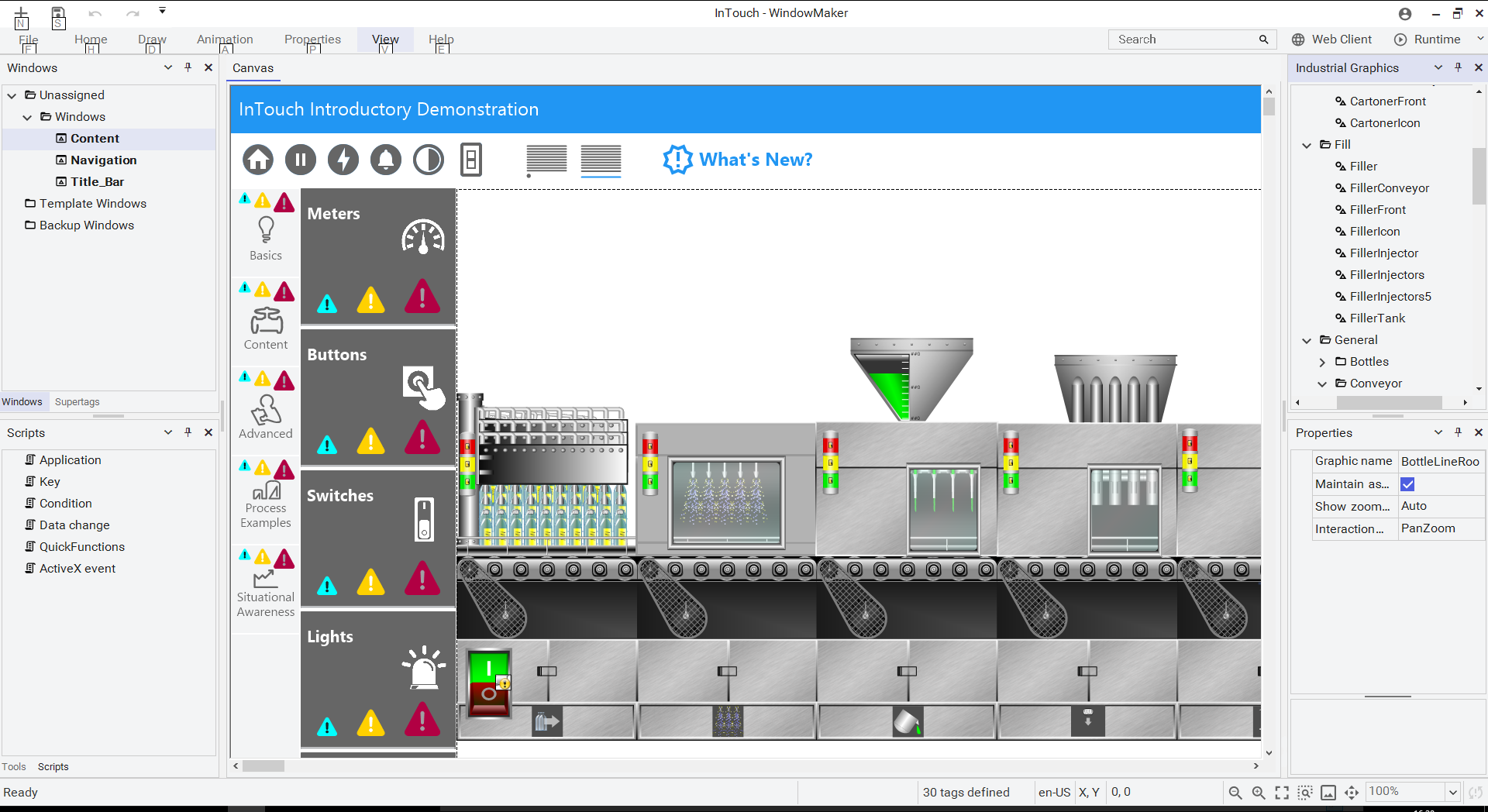Konfiguracja komunikacji pomiędzy robotem Kawasaki – skanerem – a sterownikiem Horner – adapterem – w protokole komunikacyjnym Software Ethernet IP – odc.6
Kontakt w sprawie artykułu: Tomasz Fuchs - 2021-05-21
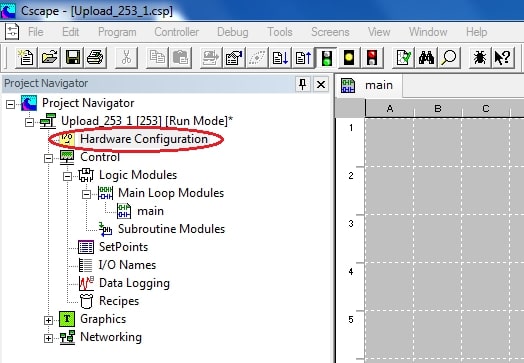
Z tego artykułu dowiesz się:
- jak skonfigurować robota Kawasaki jako Scanner,
- jak skonfigurować sterownik PLC Horner jako Adapter,
- jak sprawdzić poprawność działania komunikacji między robotem i sterownikiem.
W tym odcinku znajdziesz informacje dotyczące sposobu konfiguracji robota Kawasaki – skanera oraz sterownika PLC Horner – adaptera tak, aby możliwa była ich komunikacja w protokole Software Ethernet IP. Jeżeli nie miałeś okazji do pracy ze sterownikami PLC Horner i środowiskiem Cscape, to zapraszamy także do przeczytania naszego darmowego kursu programowania PLC, gdzie poznasz oprogramowanie Cscape od podstaw.
Kurs Ethernet IP w robotach Kawasaki
Dodatkowe materiały i lekcje dla kursantów:
1. Wprowadzenie
Robot Kawasaki może funkcjonować w protokole Software Ethernet IP zarówno jako adapter oraz jako scanner. Sterownik Horner może funkcjonować tylko jako adapter. W tym odcinku opisana zostanie więc jedyna możliwa konfiguracja połączenia, w której sterownik jest adapter’em natomiast robot Kawasaki jest scanner’em. Do skonfigurowania sterownika Horner potrzebne jest oprogramowanie Cscape, natomiast konfigurację robota można przeprowadzić z wykorzystaniem teach pendant’a.
2. Algorytm konfiguracji:
Konfiguracja sterownika:
1. Ustaw IP sterownika PLC Horner.
2. Uruchom protokół Ethernet IP w opcjach sterownika.
3. Ustaw liczby i numery słów (rejestrów) wysyłanych/odbieranych podczas komunikacji.
4. Wprowadź wykorzystywane rejestry na ekran sterownika, aby możliwa była późniejsza weryfikacja poprawności komunikacji.
5. Wgraj ustawienia i programy do sterownika oraz wprowadź sterownik w tryb „run”.
Konfiguracja robota Kawasaki:
1. Fizycznie połącz porty ethernet’owe urządzeń z wykorzystaniem kabla RJ45 kategorii 5e lub wyższej (shielded cable) – urządzenia powinny być wyłączone.
2. Włącz kontroler robota Kawasaki.
3. Przypisz do portu master software’owy protokół Ethernet IP. (AUX.0608-2)
4. Przypisz adres IP do wykorzystywanego portu ethernetowego. (AUX.0608-9-1)
5. Zrestartuj kontroler robota Kawasaki.
6. Ustaw odpowiednią liczbę sygnałów master. (AUX.0611)
7. Przypisz sygnały master do odpowiednich sygnałów wejściowych/wyjściowych robota. (AUX.0608-1)
8. Zrestartuj kontroler robota Kawasaki.
9. Ustaw kolejność sygnałów dla portów master. (AUX.0608-3)
10. Ustaw informację o adapterze (sterowniku) oraz o liczbie wysyłanych / odbieranych bitów (sygnałów) podczas komunikacji. (AUX.0608-9-4-1)
11. Zrestartuj kontroler robota Kawasaki.
Weryfikacja poprawności działania komunikacji:
1. Włącz monitor protokołu Software Ethernet/IP przy użyciu teach pendant’a.
2. Włącz monitor sygnałów wejściowych/wyjściowych i spróbuj przeprowadzić komunikację ze sterownikiem PLC Horner.
3. Konfiguracja sterownika
3.1 Ustawienie adresu IP sterownika Horner:
1. Uruchom oprogramowanie Cscape.
2. Określ rodzaj połączenia pomiędzy sterownikiem a komputerem (Serial/Ethernet/…).
3. Utwórz nowy projekt (o ile domyślnie nie został już utworzony).
4. Włącz okno konfiguracji „Hardware Configuration” zlokalizowane w drzewie nawigatora projektu bądź w zakładce „Controller” z menu na górze programu.
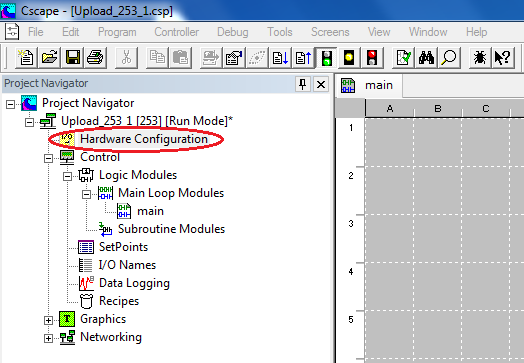

Skorzystaj z opcji Auto Config, dzięki której program automatycznie wybierze nam właściwy model sterownika Horner, z którego aktualnie korzystasz:
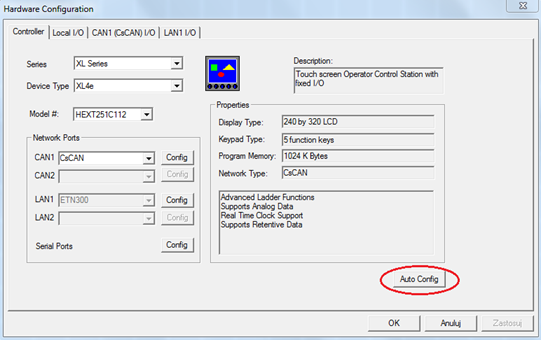
Przejdź do okna konfiguracji Ethernetu:
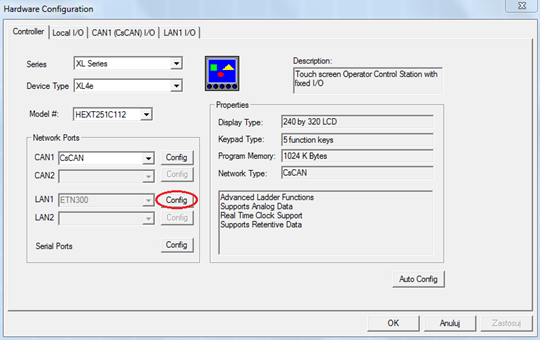
Ustaw adres IP, maski podsieci oraz bramki.
Przy adresie IP kluczowe jest to, aby sterownik, komputer oraz później robot znajdowały się w tej samej podsieci, natomiast maska podsieci i bramka powinny być ustawione tak jak na poniższym przykładzie.
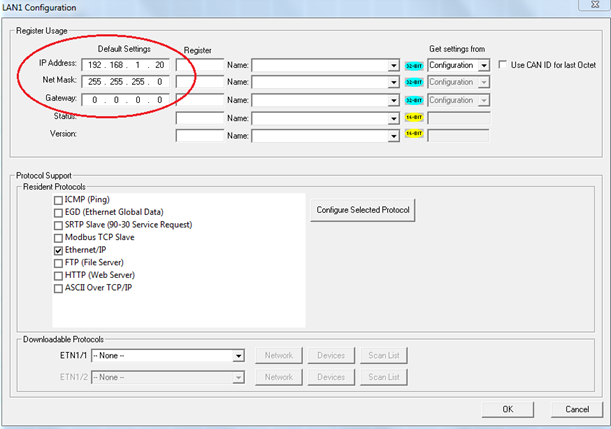
3.2 Uruchom protokół Ethernet/IP w opcjach sterownika (w tym samym oknie, w którym zostało ustawione IP w poprzednim kroku).
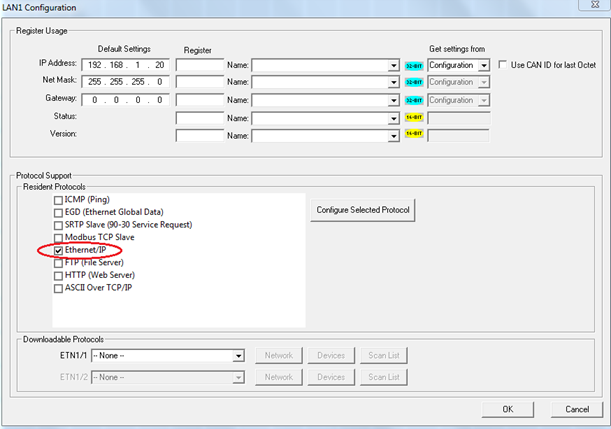
3.3 Ustaw liczby i numery słów (rejestrów) wysyłanych/odbieranych podczas komunikacji.
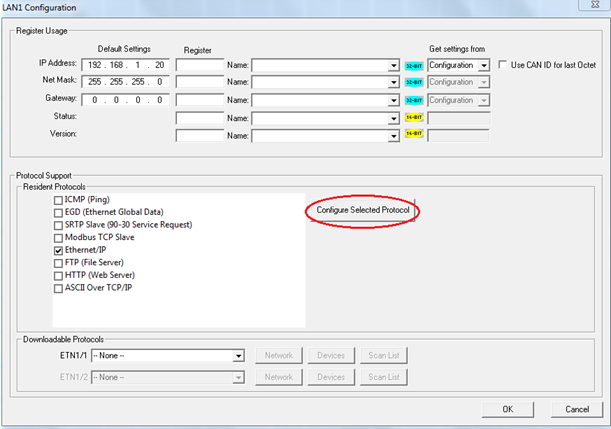
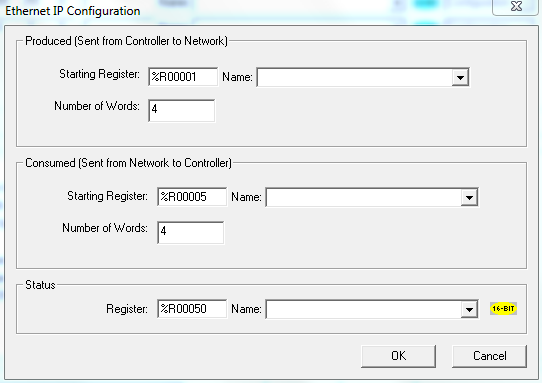
Powyżej wykonałeś/aś przykładowe ustawienie rejestrów. Ustawiłeś/aś 4 słowa, które będą miały być wysyłane ze sterownika do robota oraz 4, które będą miały być odbierane przez sterownik.
Jedno słowo składa się z 16 bitów (sygnałów), czyli jeśli ustawiłeś/aś 4 słowa, będziesz mieć do dyspozycji 64 sygnały wejściowe i wyjściowe przy komunikacji.
Dodatkowo możesz ustawić rejestr statusu, przy pomocy którego zweryfikujesz czy komunikacja działa poprawnie. Jest to kluczowy etap konfiguracji, ponieważ warunkiem koniecznym działania komunikacji jest taka sama liczba (wielkość) wysyłanych / odbieranych danych.
3.4 Wprowadź wykorzystywane rejestry na ekran sterownika, aby możliwa była późniejsza weryfikacja poprawności komunikacji.
Włącz okno konfiguracji ekranu sterownika „View/Edit Screens”. Uruchomić je możesz w zakładce Screens w górnym menu programu, bądź o ile jest widoczny odpowiedni pasek narzędzi – bezpośrednio z interfejsu.

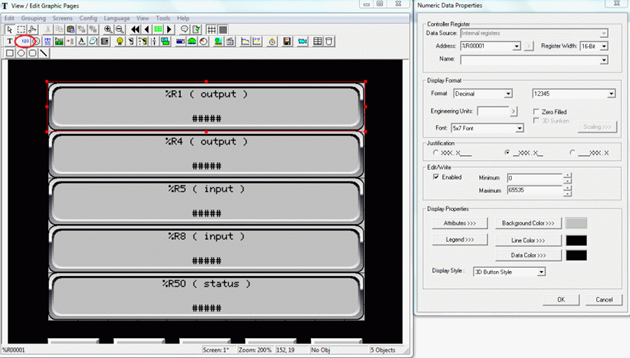
Powyżej wykonałeś/aś przykładowe ustawienie rejestrów, które umożliwi później przeprowadzenie testu komunikacji. Wykorzystane zostały kontrolki „Numeric Data”.
Po przeciągnięciu i ustawieniu wielkości / adresu rejestru /opisu pierwszej kontrolki możesz ją skopiować 5 razy i zmienić potrzebne dane (ctrl + c, ctrl + v). Okno właściwości kontrolki otwierasz poprzez najechanie na nią oraz kliknięcie podwójnie.
Adres wpisujesz w zakładce „Controller Register” przy pozycji „Address”. Oczywiście powyżej ustawiłeś/aś adresy rejestrów takie jak przy wcześniejszej konfiguracji protokołu. Jeżeli wcześniej wybrałeś/aś inne adresy niż przykładowe, to w tym miejscu też konsekwentnie ustaw te inne adresy. Opis kontrolki ustawiasz w zakładce „Display Properties” przy pozycji „Legend”.
3.5 Wgraj ustawienia i programy do sterownika oraz wprowadź sterownik w tryb „run”.
Ostatnim krokiem konfiguracji sterownika jest wgranie do niego wszystkich ustawień. Wykonasz to przy pomocy opcji „Download”, która znajduje się w zakładce „Program” w górnym menu Cscape’a.
Kiedy już wgrałeś/aś program do sterownika, wprowadź sterownik w tryb „run” (o ile nie był w nim wcześniej). Służy do tego opcja „Run/Monitor” znajdująca się w zakładce „Controller” w górnym menu.
4. Skonfiguruj robota Kawasaki.
Ponieważ większość konfiguracji robota Kawasaki sprowadza się do ustawiania funkcji AUX przy pomocy teach pendant’a, więc na początek dowiesz się, w jaki sposób znaleźć te funkcje.
Przykładowo w podpunkcie 4.7 ustaw funkcję opisaną skrótem AUX.0608-1. Po uruchomieniu robota naciśnij dotykowo na środkowym menu ekranu teach pendant’a, w efekcie czego wyświetli się widoczne poniżej menu. Wybierasz „Aux Function”.
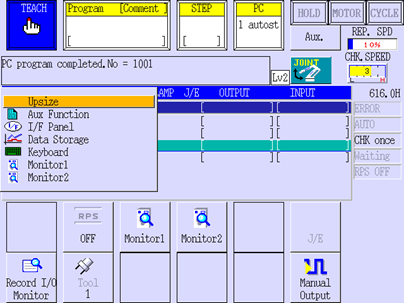
Następnie odczytaj kolejne numery widoczne na skrócie. Skrót rozpoczyna się od „06”, więc wybierz funkcję pod numerem 6 (Input/Output Signal).
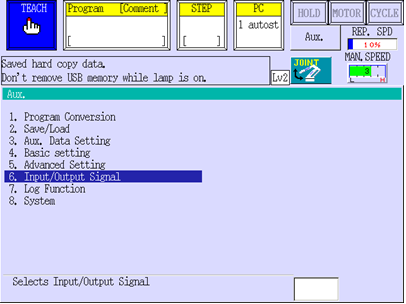
W następnej kolejności za numerem 06 znajduje się 08. Wybierz więc menu znajdujące się pod numerem 8 (Signal Allocation).
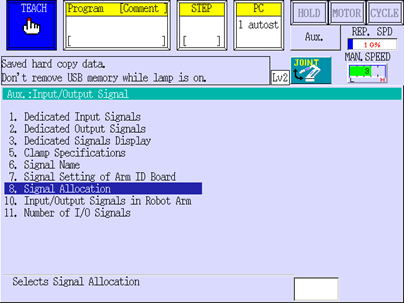
Skrót kończy się „1”, co analogicznie jak poprzednio oznacza, że musisz przejść do funkcji pod numerem 1-szym z menu „Signal Allocation”, która nazywa się „Allocate Signals to Ports”. W ten sam sposób możesz odszukać pozostałe funkcje.
4.1 Fizycznie połącz porty ethernet’owe urządzeń z wykorzystaniem kabla RJ45 kategorii 5e lub wyższej (shielded cable) – urządzenia powinny być wyłączone.
W przypadku robota Kawasaki do komunikacji w protokole Ethernet/IP wykorzystujesz port 2 (dolny) na kontrolerze. Jeżeli kontroler jest w orientacji poziomej – np. kontroler E0x/E7x, to 2gi port ethernetowy znajduje się po prawej stronie. Ważne jest, aby przy fizycznym podłączaniu kabla urządzenia były wyłączone.
4.2 Włącz kontroler robota Kawasaki.
4.3 Przypisz do portu master software’owy protokołu Ethernet IP. (AUX.0608-2)
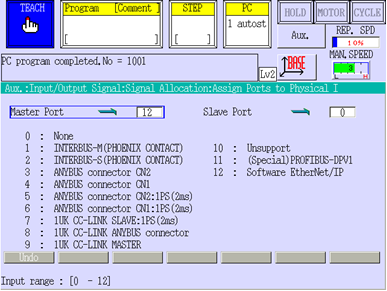
4.4 Przypisz adres IP do wykorzystywanego portu ethernetowego. (AUX.0608-9-1)
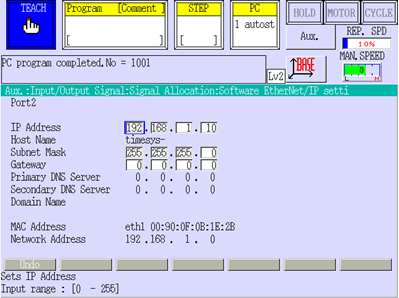
Tutaj zwróć uwagę na to, żeby adres IP robota znajdował się w tej samej podsieci, co adres IP sterownika – zgodnej z maską podsieci (tzn. przykładowo, w przypadku wykorzystywanej maski podsieci: 255.255.255.0, IP urządzeń mogą się różnić tylko liczbami za trzecią kropką – 192.168.1.20 i 192.168.1.10 ). Maska podsieci oraz bramka powinny być ustawione tak jak na sterowniku Horner.
4.5 Zrestartuj kontroler robota Kawasaki.
4.6 Ustaw odpowiednią liczbę sygnałów master. (AUX.0611)
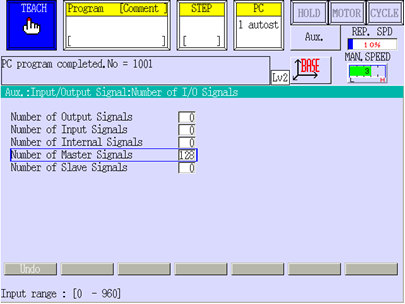
W powyższym przykładzie ustawiłeś/aś 128 sygnałów master, czyli 2 razy więcej niż jest potrzebne. Nie ma to jednak wpływu na komunikację. Ustaw co najmniej tyle sygnałów, ile będziesz wykorzystywać.
4.7 Przypisz sygnały (portów) master do odpowiednich sygnałów wejściowych/wyjściowych robota Kawasaki. (AUX.0608-1)
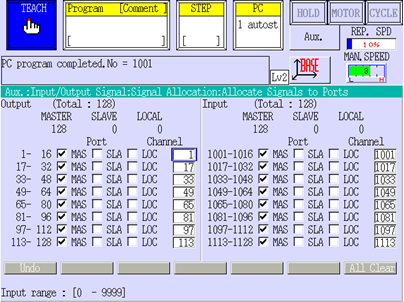
Jak widać na zamieszczonym przykładzie, oprócz zaznaczenia (przypisania) sygnałom portu master, wpisz także w polach „Channel” numery pierwszych sygnałów – widocznych po lewej (odpowiednio dla sygnałów 1 – 16 ustawiasz channel 1, dla sygnałów 17 – 32 channel 17, etc. ). W tym przypadku maksymalna liczba sygnałów, które możesz przypisywać do portów wynosi 128, jednak gdybyś ustawił/a z wykorzystaniem funkcji AUX0611 więcej sygnałów, to tutaj też byłoby ich więcej. Maksymalnie możesz wykorzystać 960 sygnałów.
Ważne: Najczęściej występujące problemy przy konfigurowaniu tego okna występują w przypadku próby przypisania portów master/slave/local do większej liczby sygnałów niż ustawionej przy użyciu funkcji AUX0611.
Oprócz tego zwróć uwagę na to, aby odpowiadające sobie sygnały wejściowe (input) oraz wyjściowe (output) były przypisane do tego samego portu. Zatwierdzenie ustawień może być także niemożliwe, jeżeli przy alokacji sygnałów nie będziesz korzystać z części sygnałów znajdujących się pomiędzy obszarami wykorzystywanych sygnałów (co odpowiada pozostawieniu pola channel równego 0), np. nie możesz korzystać z sygnałów 1 – 32 oraz 49 – 80, nie korzystając jednocześnie z sygnałów 33 – 48. Możesz natomiast korzystać np. z sygnałów 1 – 48, nie korzystając jednocześnie z sygnałów 49 – 80.
Istotną kwestią jest także to, że jeżeli chcesz móc korzystać z sygnałów fizycznych (dyskretnych wejść/wyjść) na robocie, to pierwsze 32 sygnały (dla E kontrolera) bądź 16 (dla F kontrolera) trzeba zdefiniować jako lokalne (local).
4.8 Zrestartuj kontroler robota Kawasaki .
4.9 Ustaw kolejność sygnałów dla portów master. ( AUX.0608-3)

Ustawienie to nie ma wpływu na to, czy komunikacja będzie działała czy też nie. Ustawienie domyślne, czyli pokazane na powyższym przykładzie oznacza, że pierwszy sygnał (bit), który się zmieni w bajcie to najmniej znaczący bit (LSB) oraz pierwszy bajt, który się zmieni w słowie (1 słowo = 2 bajty) to mniej znaczący bajt.
Jeżeli nie jest wymagana żadna konkretna konfiguracja kolejności zmiany bitów/bajtów, to zaleca się pozostawienie ustawienia domyślnego.
4.10 Ustaw informacje o adapterze (sterowniku) oraz o liczbie wysyłanych / odbieranych bitów (sygnałów) podczas komunikacji (AUX.0608-9-4-1).
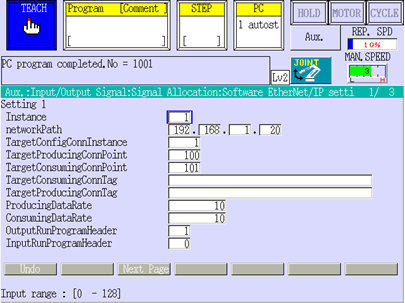
Kluczowymi ustawieniami w tym menu są adres IP urządzenia, z którym ma zostać nawiązana komunikacja w opisywanym przypadku sterownika PLC, TargetConfigConnPoint / TargetProducingConnPoint / TargetConsumingConnPoint oraz Output/Input Run program Header, które powinny być ustawione tak jak w zamieszczonym przykładzie.
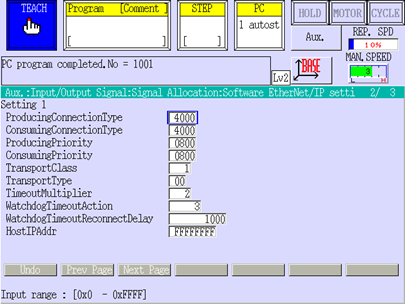
W tym oknie zaleca się pozostawienie ustawień domyślnych, o ile przed komunikacją nie zostały postawione żadne niestandardowe wymagania.
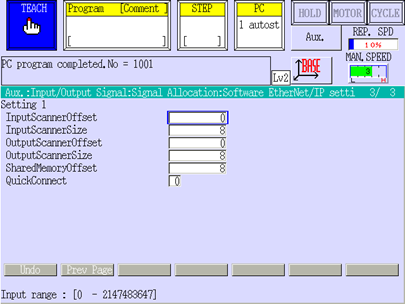
Ustawienie odpowiedniej wielkości wejścia/wyjścia skanera jest niezbędne, aby komunikacja pomiędzy urządzeniami mogła w ogóle zaistnieć. Ponieważ w sterowniku wielkość wysyłanych i odbieranych danych ustawiłeś/aś na 4 słowa, to tutaj należy zrobić tak samo ponieważ wartości wpisywane są tutaj w bajtach, a jedno słowo odpowiadające liczbie 2-ch bajtów, to pola „Input Scanner Size” oraz „Output Scanner Size”. Musisz ustawić je właśnie na 8 bajtów.
Opcjonalnie możesz ustawić także offset dzielonej pamięci. Przykładowo, jeżeli offset został ustawiony na 8 bajtów (czyli 64 bity), to jeżeli ustawisz pierwszy bit pierwszego słowa w sterowniku, to spowoduje to ustawienie 65 sygnału wejściowego w robocie.
Analogicznie, jeżeli ustawisz 65-ty sygnał wyjściowy w robocie, to spowoduje to ustawienie się pierwszego bitu pierwszego słowa wejściowego w sterowniku. Offset będzie niezbędny w momencie, kiedy pojawi się konieczność komunikacji z więcej niż jednym urządzeniem (maksymalnie możesz kontrolować przy pomocy robota 3 urządzenia – adaptery).
4.11 Zrestartuj kontroler robota Kawasaki.
5. Zweryfikuj poprawność działania komunikacji.
5.1 Włącz monitor protokołu Software Ethernet/IP przy użyciu teach pendant’a robota Kawasaki.
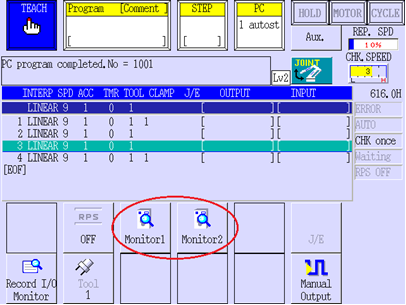
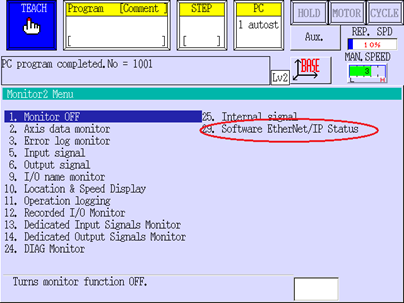
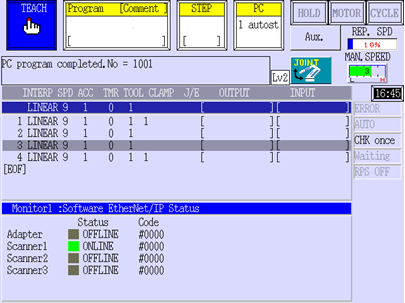
Jak widać, indykator przy napisie „Scanner1” informuje, że nawiązałeś/aś poprawne połączenie ze sterownikiem. W przypadku, jeśli nie pojawił się napis „online” jak powyżej, upewnij się czy liczba sygnałów wysyłanych oraz odbieranych zarówno przez robota Kawasaki, jak i sterownik Horner zgadza się ze sobą (weryfikując omówione wcześniej ustawienia robota i sterownika).
Ponadto sprawdź, czy nie ma problemu z fizycznym połączeniem czy też z ustawionymi adresami IP urządzeń. Najłatwiej sprawdzić to poprzez wykorzystanie funkcji ping. Jeżeli natomiast wszystko jest w porządku, możesz przejść do przetestowania poprawności parametrów komunikacji.
5.2 Włącz monitor sygnałów wejściowych/wyjściowych i spróbuj przeprowadzić komunikację ze sterownikiem PLC Horner.
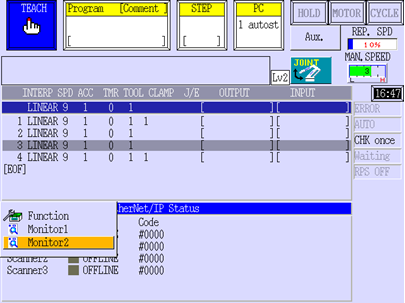
Uruchomienia monitorów sygnałów dokonujesz poprzez dotykowe naciśnięcie dolnej części ekranu teach pendant’a (tak aby górna wstążka podświetliła się na niebiesko), a następnie wybierasz odpowiednie pozycje dla pierwszego i drugiego monitora.
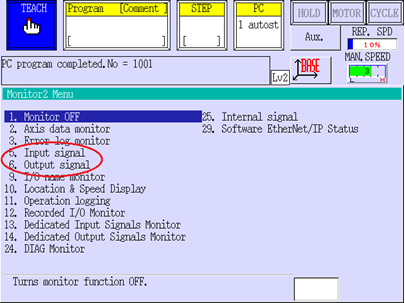
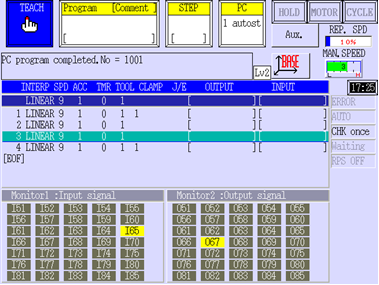
Odpowiednie sygnały wejściowe na monitorze podświetlą się po ustawieniu sygnałów wyjściowych na sterowniku, natomiast sygnały wyjściowe robota ustaw z wykorzystaniem teach pendant’a. Dokonujesz tego poprzez najechanie strzałkami na odpowiedni sygnał, a następnie naciśnięcie kombinacji przycisków Alt (A) + ON (1).
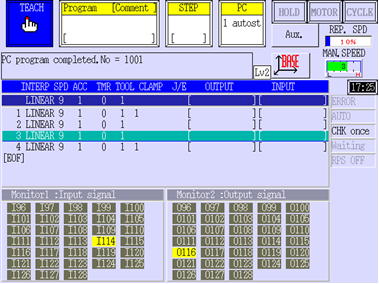
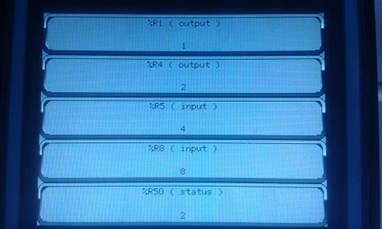
Jak widać na powyższym przykładzie, została przeprowadzona próba komunikacji. Na sterowniku pierwsze słowo wyjściowe zostało ustawione na wartość 1 a czwarte słowo – na wartość 2. Natomiast na robocie Kawasaki zostały wystawione sygnały o numerach 67 i 116.
Jeśli chcesz ustawić konkretne sygnały wejściowe ze sterownika Horner na robocie Kawasaki, zmień wartości rejestrów (słów) na sterowniku tak, aby ich interpretacje binarne odpowiadały pożądanym sygnałom. Przykładowo: jeżeli wartość słowa ustawisz na sterowniku na 10 to interpretacja binarna będzie następująca:
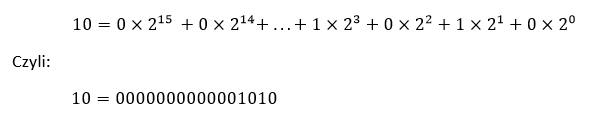
W efekcie ustawiony zostanie drugi i czwarty bit w słowie, czyli także takie sygnały na robocie.
Ponieważ do komunikacji pomiędzy robotem a sterownikiem ustawione zostało 8 bajtów wejść i wyjść oraz 8- bajtowy offset, w związku z tym więc 64 bity zawarte w słowach na sterowniku odpowiadają sygnałom o numerach od 65 do 128 w robocie.
Co za tym idzie, ustawiając wartości rejestrów R1 na 1 (czyli 20 – sygnał nr 1 w tym słowie) oraz R4 na 2 (czyli 21 – sygnał nr 2 w tym słowie) powinny zostać włączone sygnały wejściowe o numerach 65 i 114 w robocie – jak widać na powyższym zdjęciu.
Analogicznie w drugą stronę, wystawienie sygnałów wyjściowych w robocie o numerach 67 (sygnał nr 3 w pierwszym słowie, czyli 22 = 4) oraz 116 (sygnał nr 4 w ostatnim słowie, czyli 23 = 8) powinno skutkować ustawieniem wartości rejestrów R5 i R8 w sterowniku PLC Horner na wartości 4 i 8 i jak widać tak też się również stało.
Ostatnim rejestrem, który jest wykorzystywany podczas komunikacji po stronie sterownika, jest rejestr (słowo) statusu o numerze R50. Jego wartość jest ustawiana na 2 w momencie, gdy zostanie nawiązana komunikacja pomiędzy urządzeniami.
W następnym odcinku dowiesz się jak skonfigurować więcej niż jedno urządzenie w komunikacji Software Ethernet IP z robotem Kawasaki – skanerem.